Що робити Google і як використовувати його для резервного копіювання даних? Блог AvePoint, як випустити або зберегти дані Google (винести)? | Webzine Voyage
Як випустити або зберегти дані Google (вийти)
Contents
Наприклад, якщо ви хочете створити резервну копію фотографій свого облікового запису Google, Виберіть лише відповідну послугу, Фотографії Google.
Що таке Google Takeout і як використовувати його для резервного копіювання даних ?

Google пропонує набір інструментів та просторів для забезпечення ефективної співпраці. Таким чином, існують різні програми Google (наприклад, Gmail, Drive тощо.) які корисні для організацій та навчальних закладів. Крім того, вони дозволяють користувачам експортувати свої дані та переносити їх на місцеве сховище завдяки власному інструменту експорту під назвою “Google Takeout”.
Дізнатися більше:
- Що таке google vault і як використовувати його для резервного копіювання даних ?
- Резервне копіювання хмари для робочої області Google: 4 важливі речі, які слід знати про нове рішення Avepoint
- Google резервна копіювання та синхронізація проти Google Drive для комп’ютера: які відмінності ?
- Вам потрібна резервна копія Gmail ? Це залежить !
Що таке Google ?
Google Takeout – це безкоштовний інструмент для експорту даних Google, щоб зробити резервну копію. Він підтримує 51 типи даних, зокрема пошта, вміст накопичувача, календарі, закладки для браузера і навіть ваша діяльність на YouTube. Підводячи підсумок, це питання відновлення та завантаження всієї інформації, яку Google має в руці, що стосується вас. За допомогою цього інструменту ви можете експортувати велику кількість своїх фотографій та перенести їх у місцеве сховище або просто звільнити місце на своєму накопичувачі, архівуючи невикористані файли. Щоб дізнатись, які дані зберігаються у вашому обліковому записі Google та тих, які можна завантажити, перегляньте свою інформаційну панель Google .
Як працює Google ?
Ви можете почати завантажувати дані Google, відвідавши це посилання . Коли ви надете на довідкову сторінку, ви побачите довгий список усіх даних, які ви можете завантажити з різних програм Google.
- Виберіть свої дані – Якщо ви хочете завантажити конкретні дані, ви можете натиснути кнопку “Desecect Everything”, оскільки все вибрано за замовчуванням. Потім ви можете переглянути список та вибрати конкретні дані, які ви хочете використовувати.
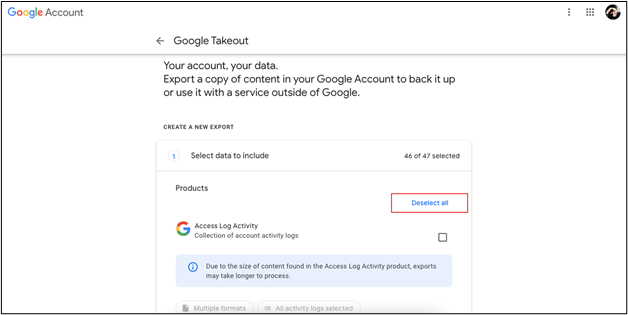
- Виберіть тип файлу, частоту та призначення – Ви можете вибрати тип файлу та бажаний спосіб завантаження. Ви також можете визначити, як будуть розділені ваші дані під час експорту. Крім того, ви можете вибрати між унікальним експортом та двомісячним експортом (або шість разів на рік).

- Завантажте свої дані – Час, необхідний для обробки завантаження, змінюється залежно від кількості даних. Після закінчення ви можете безпосередньо завантажити архівований файл на локальний пристрій. Звіт швидко вказує розмір та дату вашого файлу та термін його закінчення.
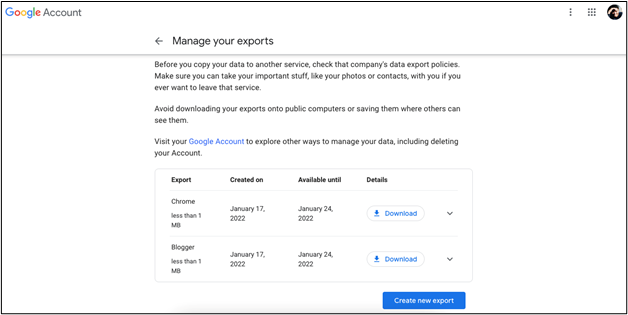
Google Takeout – це гарне резервне рішення ?
З огляду на наведену вище інформацію, ви можете задатися питанням, чи може Google Takeout працювати як резервне рішення для вашого бізнесу. Відповідь – ні. Хоча це дозволяє завантажувати та експортувати Google, дані Google Takeout не забезпечують функції безпеки та харчування на випадок виведення або раптових атак спричинення втрати даних. Ось кілька можливих проблем, коли ви приймаєте Google, як резервне рішення:
- Побудова резервної частоти– Ви можете планувати прийом автоматично завантажувати дані Google кожні два місяці. Це може призвести до проблем із харчуванням, оскільки цю частоту просто недостатньо, щоб гарантувати безпеку всіх даних. Використовуючи резервну копію хмари Avepoint, ви можете запустити до чотирьох резервних копій на день вашої робочої області Google.
- Проблеми безпеки– Після завантаження даних їх безпека загрожує. Вони можуть бути скопійовані з одного сервера на інший або навіть поділитися хмарою без власника чи адміністраторів, і їх конфіденційність може бути порушена швидко.
- Проблеми сумісності– Файли, завантажені Google, можуть бути не сумісні з іншими інструментами. Наприклад, документи, створені аркушами Google, можуть не відкриватися за допомогою Microsoft Word або Excel.
- Відсутність адміністративного контролю – Однією з головних причин прийняття захисного рішення є покращення досвіду управління ІТ -адміністраторами. Рішення повинно дозволити адміністраторам легко відновити дані, якщо це необхідно. За допомогою Google винос, адміністратори повинні підключитися до імені користувача, щоб мати можливість отримати доступ до даних та завантажити їх. Однак адміністратор також може деактивувати Google, щоб користувачі не могли експортувати та завантажувати дані.
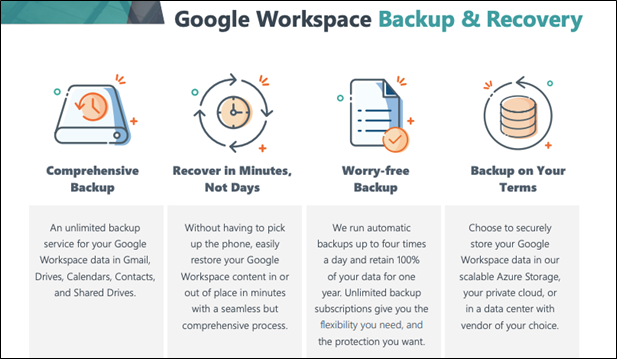
Прийняття третім -партійних рішень
Як вищезгадано у першому виклику, ці труднощі можна вирішити та подолати, прийнявши третє рішення резервного копіювання, як -от AVEPOPT Cloud Backup для Google Workspace . Це рішення дозволяє не лише завантажувати дані Google Workspace, але й забезпечує безпеку даних завдяки повному резервному копії даних. Крім того, відновлення ваших даних можна здійснити за кілька хвилин на дуже доброзичливому приладовій панелі. Щоб дізнатися більше про це рішення або розпочати безкоштовну пробну версію сьогодні, перегляньте це посилання .
- Теги
- Французька мова
- Google Takeout
Як випустити або зберегти дані Google (вийти) ?
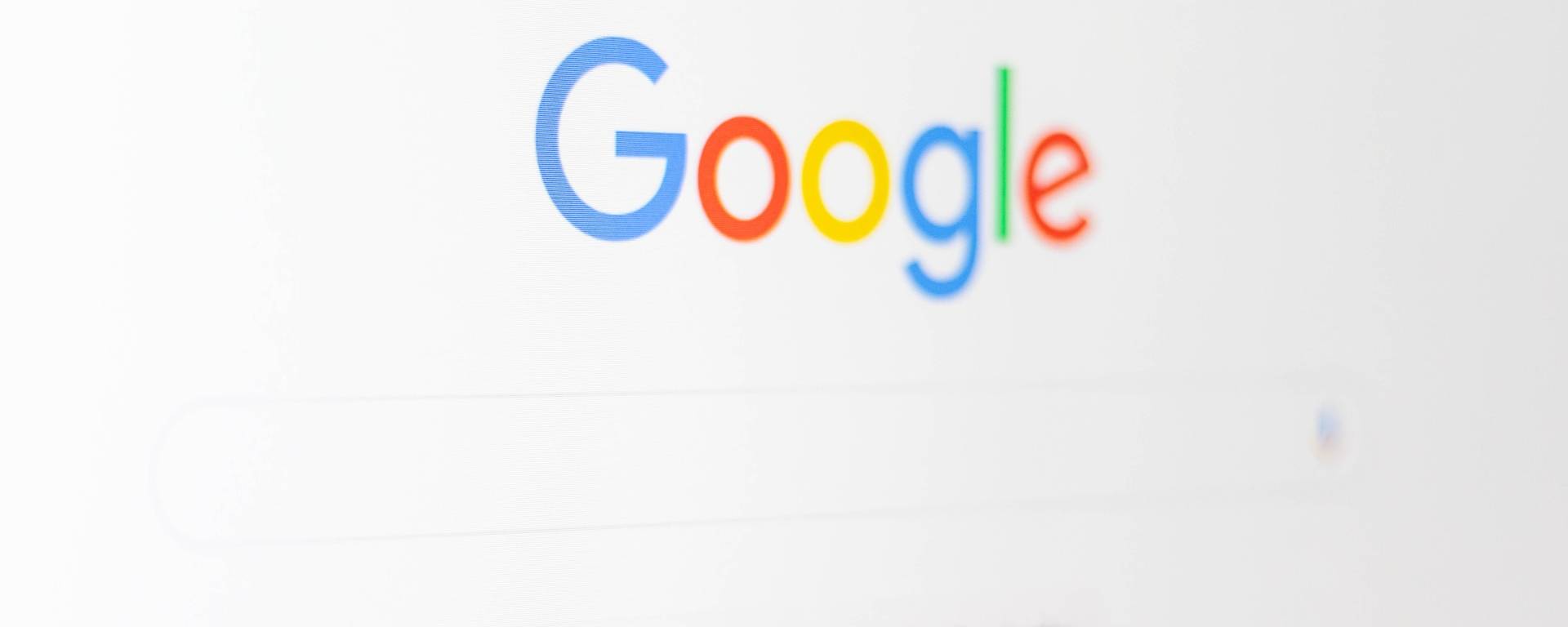
Спочатку визволення даних перед Google (Фронт визволення даних Google):
Унікальне рішення для для захисту все Ваші дані Розміщений та переданий до веб -гіганта.
Резюме
- Фронт визволення даних Google ?
- Google Takeout
- Google Практичний винос
- Область вильоту Google
- Виберіть свої дані для завантаження
- Налаштування резервного копіювання
- Керуйте експортом

Сьогодні послуга, що входить у ваш рахунок, Google Takeout Звільнити себе або просто створити резервну копію всі або частину ваших даних. Історія та практичний посібник.
Фронт визволення даних Google ?
У минулому столітті команда інженерів компанії була натхненна титулом Життя Брайана де Монті Пітона Щоб дати ім’я простому послузі:
Для відновлення Просто вони зберігаються дані в будинку Google в сумісний формат, Тобто універсальний і сумісний з іншими інструментами.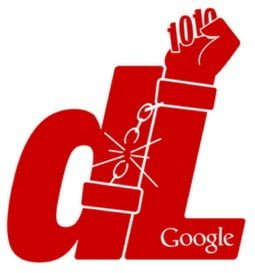
Принцип був простим і відповідно до філософії Інтернету:
Ви хочете піти Google Або збережіть усі свої дані Google ? Кілька кліків достатньо !Звідти народився послуга, що передбачає закони про захист даних на кілька десятиліть, як GDPR в Європі, Google Takeout.
Google Takeout
Протягом багатьох років ця послуга розвинулася, щоб стати послуга сам по собі від вашого рахунок Google, з точним чітко означаючи точну функцію, виходячи з Google Або простіше регулярно створити резервну копію своїх даних, залишивши їх від Google для місця призначення.

Тому що в Інтернеті може зламатися, Тому що ви можете захотіти залишити послуги Google І тому, що краще мати резервну копію регулярний його даних, Google Takeout заслуговує на те, щоб бути відомим і використовується пунктуально або регулярно.
Google Takeout практичний
Ви хочете перевірити, без будь -якого ризику, або зробити резервну копію своїх даних Google Takeout ?
Область вильоту Google
Для початку спочатку перейдіть до виділеного простору, підключившись до облікового запису Google на якій ви хочете діяти:

Виберіть свої дані для завантаження
Згодом, Виберіть дані що ви хочете завантажити та зберегти.
Майже шістдесят продуктів та послуг Google, Залежно від типу вашого облікового запису, вам пропонують Завантажте для резервного копіюванняe, ви вирішили вибрати.
Наприклад, якщо ви хочете створити резервну копію фотографій свого облікового запису Google, Виберіть лише відповідну послугу, Фотографії Google.
І навпаки, якщо ви хочете залишити послуги Google, Це все, що вам потрібно буде вибрати, добре читаючи кожну тему, щоб уникнути зайвих завантажень для вашого проекту.
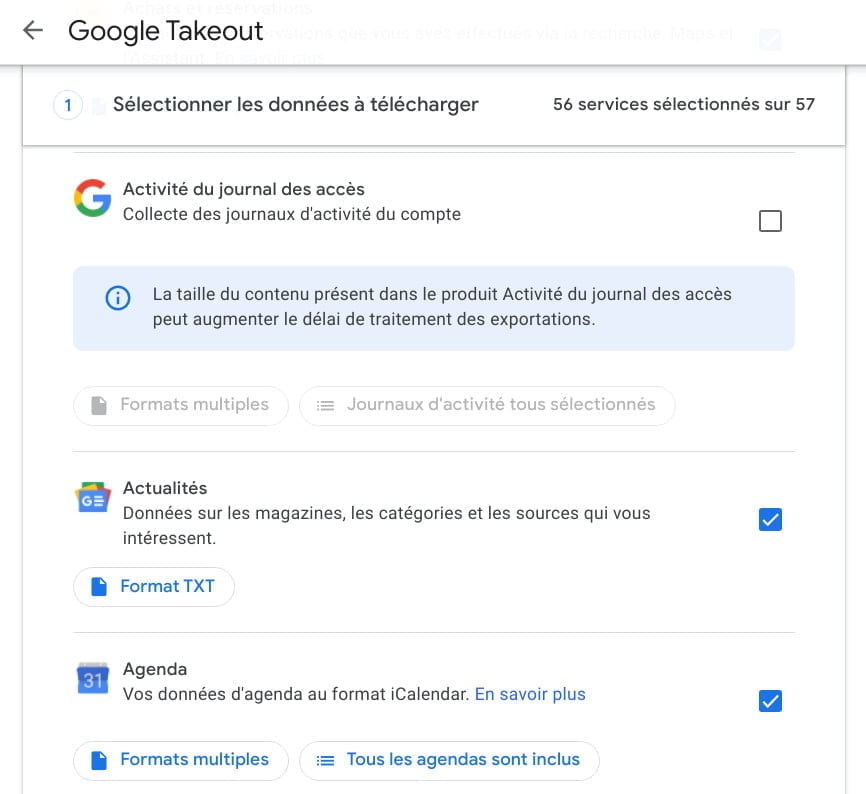
Налаштування резервного копіювання
Після завантаження даних потрібно вибрати режим надсилання, частоту та тип файлу та частоту.
Ви зможете вибрати відповідно до вашого вибору:
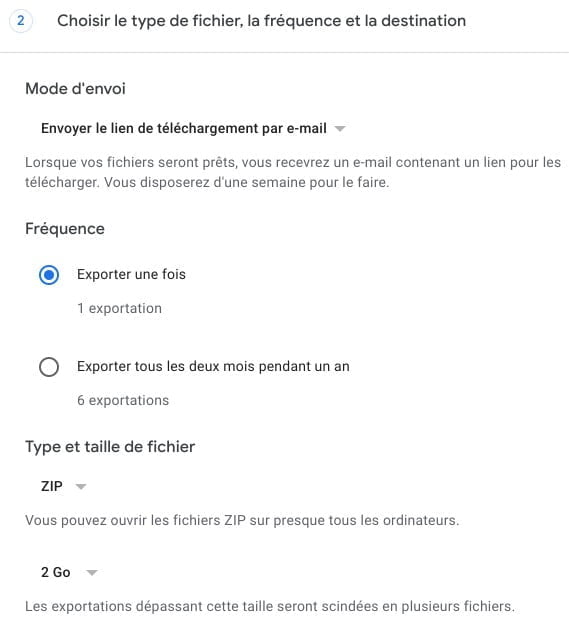
- Унікальний або кожен 2 -місячний експортний номер на 1 рік
- Тип файлу (Zip, TGZ): Виберіть zip, якщо у вас є сумніви у форматі
- Розмір резервних файлів, від 2 до 50 Гб
Керуйте експортом
Остання сторінка пропонує вам завантажити файли, керувати експортом, скасувати його або створити новий:
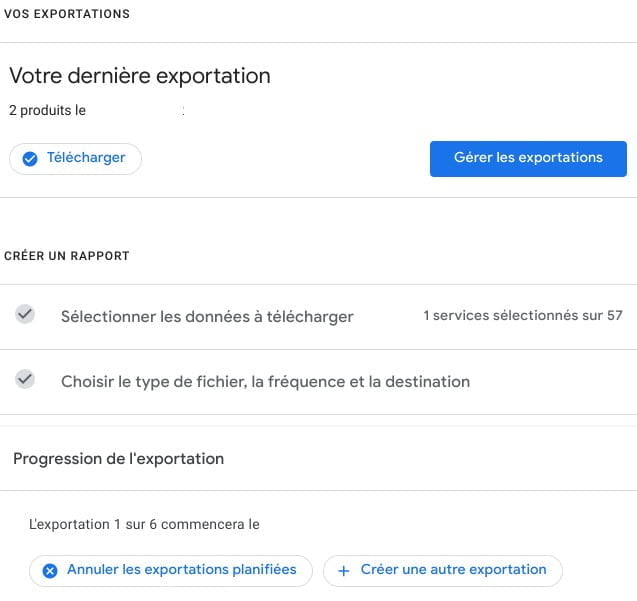
Google Takeout в Інтернеті
Прямі посилання для використання інструменту:
- Доступ до космосу Винос ваш рахунок Google
- Керуйте своїм експортом безпосередньо
Щоб більше вивчити функції резервного копіювання вашого облікового запису Google Зверніться до офіційної онлайн -довідки:
Мандрівка+
- Google зламаний, як це зробити ?
- Які матеріали для збереження ваших даних ?
- Практичні та навчальні аркуші для інструментів Google
- Цифровий простір
- ІТ аксесуари для мобільності ?
- Цифрові інструменти для подорожей: практичні та підручники
- Практичні онлайн -сервіси
- Календар шкільних свят
- Статті та сторінки: Digital & Web
- Практичні онлайн -сервіси
- Google Практичний винос
